
Índice:
- Etapa 1: Componente Necesare
- Etapa 2: Testarea Si Configurarea Modului Wi-Fi
- Etapa 3: Testarea Senzorului DHT22
- Etapa 4: Testarea Senzorului De Particule
- Etapa 5: Testarea Senzorului De Compusi Organici Volatili
- Etapa 6: Afisarea Acestor Date Pe Ecranul TFT
- Etapa 7: Prelucrari Pe ThingSpeak
- Etapa 8: Imbinarea Tuturor Pasilor
- Etapa 9: Carcasa
- Autor John Day [email protected].
- Public 2024-01-30 11:38.
- Última modificação 2025-01-23 15:03.

Proiectul consta in realizarea unui dispozitiv ce afiseaza diferiti parametrii de mediu (temperatura, umiditate, nivelul de particule din atmosfera, cantitatea de compusi organici volatili) si trimite aceste date la o platforma IoT unde sunt realizar grafice si alte prelucrari.
Etapa 1: Componente Necesare
- senzor de temperatura- eu estou utilizando senzorul de temperatura DHT22 para este mai precis decat DHT11 dar destul de ieftin fata de alti senzori de temperatura - https://www.ebay.com/itm/DS18B20-KY-015-DHT11-DHT …
- senzor de umiditate - tot DHT22 (acesta a fost un motiv in plus pentru care am utilizat acest senzor, desi puteam alege doi diferiti pentru temperatura si umiditate)
- senzor de particule - am folosit DSM501A -
- senzor pentru compusi organici volatili (VOC) - estou utilizando MiCS5524 -
- ecran TFT - am folosit ecranul TFT de 1.8 "cu controller-ul ST7735S -
- Arduino Uno R3 -
- modul Wi-Fi - ESP8266 ESP-01, l-am folosit pe acesta deoarece era cel mai ieftin si nu este nevoie de unul mai bun - https://www.ebay.com/itm/ESP8266-ESP-01-Serial- WI …
- mini breadboard -
- o rezistenta de 2kOhm
- fogo -
Etapa 2: Testarea Si Configurarea Modului Wi-Fi
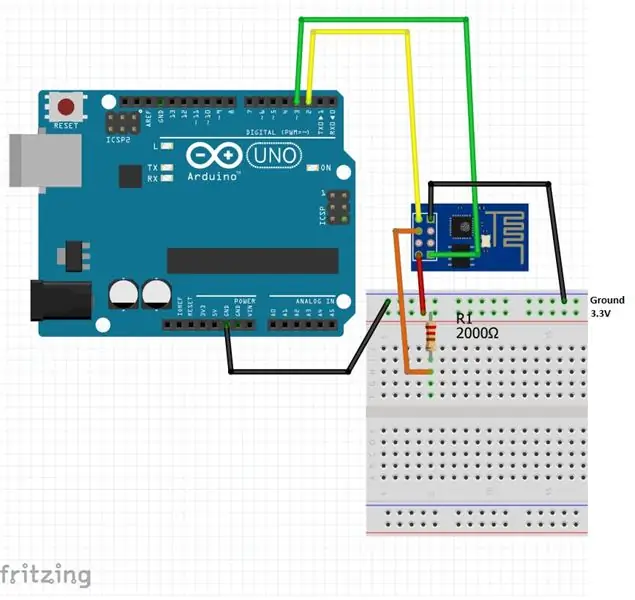
Am realizat schema de mai sus, preluata din acest tutorial pe care l-am urmat ca sa testez modulul.
Apoi, conformar tutorial tutorial, mi-am creat un cont pe platforma IoT ThingSpeak, mi-am creat si configurat un campo si utilizar e codul din tutorial, am trimis cateva valori random si mi le-a pus pe grafic in acel field.
Etapa 3: Testarea Senzorului DHT22
Conectand pin-ul modului la pin-ul digital 7 al Arduino-ului, pin-ul + la 5V si pin-ul - la GND, am realizat codul:
#incluir; // pt DHT
# define DHTPIN 7
# define DHTTYPE DHT22
float hum;
float temp;
DHT dht (DHTPIN, DHTTYPE);
void setup () {
Serial.begin (9600);
}
void loop () {
temp = dht.readTemperature (); Serial.print (temp); Serial.println ("grau C");
hum = dht.readHumidity (); Serial.print (hum); Serial.println ("%");
atraso (500);
}
Etapa 4: Testarea Senzorului De Particule
Am urmat acest tutorial, cu mentiunea ca ar trebui pus un delay in setup de 60000 ms pentru ca senzorul sa aiba timp sa se incalzeasca si sa fie precis.
Unitatea de masura care rezulta em urma calculelor prezentate em tutorial va fi.
Etapa 5: Testarea Senzorului De Compusi Organici Volatili
Am conectat pin-ul + al modului la 5V, pin-ul - la GND si pin-ul A0 la A0 de la Arduino.
int voc;
void setup () {
Serial.begin (9600);
}
void loop () {
voc = AnalRead (A0);
voc = mapa (voc, 0, 700, 0, 500);
Serial.println (voc);
atraso (500);
}
Nu am gasit nicaieri a fórmula exacta de calcul pentru a converti valoarea de la senzor em ppm (parti pe milion) asa ca am testat cu etanol (alcool etílico) si valoarea maxima am aproximat-o la maximul pe care senzorul il poate citi la etanol (adica 500), de aceea am facut acea mapare.
Etapa 6: Afisarea Acestor Date Pe Ecranul TFT
Folosindu-ma de acest tutorial, am realziat afisarea pe o scara colorata a valorilor. Pentru aceasta, um trebuit sa adaptez acel cod din tutorial pentru ecranul meu, fiind prea lung pentru a il include aici, se poate parcurge in codul final din arhiva, unde o sa fie si bibliotecile necesare.
Etapa 7: Prelucrari Pe ThingSpeak
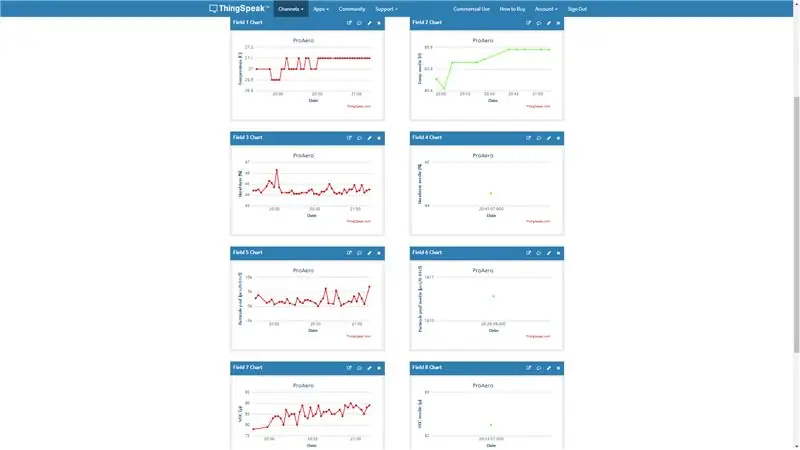
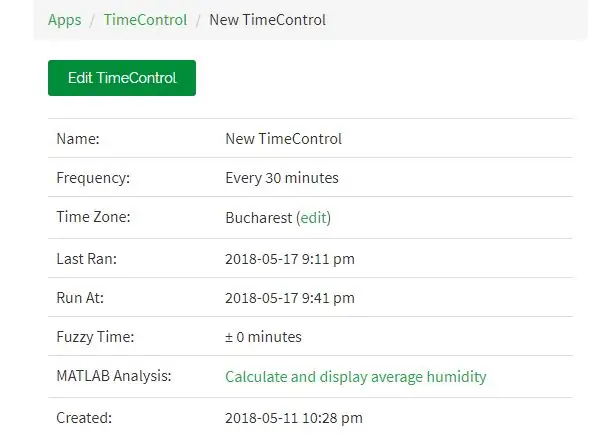
La pasul 2, urmand tutorialul atasat, s-a putut observa cum se pot trimtie date na plataforma do Arduino.
Acum, o sa ne folosim de acele date pentru a le putea prelucra, de exemplu eu am facut media valorilor din jumatate in jumatate de ora.
Asa ca am trimis din arduino datele em campurile 1, 3, 5 si 7, iar in 2, 4, 6 si 8 vor si afisate prelucrarile facute de scripturile MATLAB de pe platforma.
Din bara de sus, de la App, la MATLAB Analysis, se apasa New, se poate alege un exemplu predefinit sau Custom, si introduceti codul de mai jos:
readChannelID = 482860;
temperaturaCampoID = 1;
readAPIKey = 'KBPNYSUY0BLWE5H4';
[tempC, timeStamp] = thingSpeakRead (readChannelID, 'Fields', temperatureFieldID, 'NumMinutes', 5, 'ReadKey', readAPIKey); exibir (tempC);
anyMissingValues = sum (isnan (tempC));
se soma (anyMissingValues)> 0
missingValueIndex = find (~ sum (isnan (tempC), 2));
cleantempC = tempC (missingValueIndex,:);
cleanTimeStamps = timeStamp (missingValueIndex);
outro
cleantempC = tempC;
cleanTimeStamps = timeStamp;
fim
avgTempC = média (cleantempC);
tempF = médiaTempC * 9/5 + 32; display (tempF, 'Temperatura medie em Fahrenheit');
writeChannelID = 483860; writeAPIKey = 'V2DR3QMRD7NXU8PD';
thingSpeakWrite (writeChannelID, 'Fields', 2, 'Values', tempF, 'writekey', writeAPIKey);
NU UITATI SA MODIFICATI ID-urile SI KEY-urile para uma nova data anterior ao canal, frumos multumesc
In loc de 'NumMinutes' se poate folosi si 'NumPoints'.
Sintaxa de la ThingSpeakLeia si Write this ca mai intai se scrie intre ghilimele ce urmeaza sa introduci si apoi pui valoarea acelui parametru. Se poate, consulte si manualul fiecarei comenzi care se afla la Help in dreapta paginii.
Acest cod preia datele din campul 1 si pentru ca pe langa ce a primit mai sunt si niste NaN-uri, acel if le aproximeaza la valori similare celor din campul 1. Dupa aceea, acestui vectori de valori ii este facuta media iar apoi aceasta medie este convertita din grau Celsius em grau Fahrenheit.
Codurile pentru celelalte campuri se fac separat cu diferenta ca fiecare o sa ia din campul marimii si nu o sa mai mai faca acel calcul de conversie din Celsius em Fahrenheit.
Para um script-uri automatizado rula, de la Apps -> TimeControl -> Novo TimeControl si seteaza optiunile dorite, optiunile pe care le-am ales eu se pot vedea in poza de mai sus.
thingspeak.com/channels/483860
Etapa 8: Imbinarea Tuturor Pasilor
M-am folosit in codul final de "millis ()" si variabile care retin acesti timpi pentru a ordona afisajele si trimiterile la server (trebuie o data cam pe la 25 de secunde sa se trimita ceva, mai repede nu are rost pentru ca oricum platforma nu le-ar primi).
Etapa 9: Carcasa
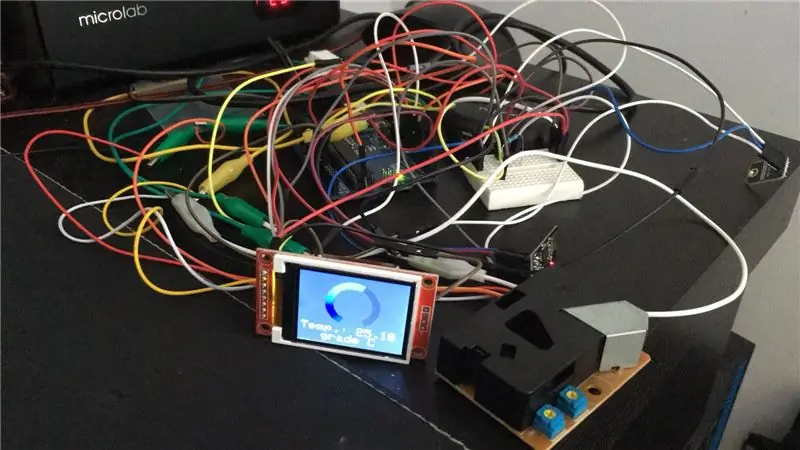
Am luat un plastic de la Dedeman (Hobbycolor) si l-am taiat em forma de cutie si i-am decupat niste "ochiuri" pentru senzori. Arata ca inicial em poza de mai sus:).
Eventual se poate scapa de breadboard si sa se aranjeze mult mai frumos, eu deocamdata l-am lasat asa.
Recomendado:
Alimentador de peixes Arduino Uno em 6 etapas fáceis e baratas !: 6 etapas

Arduino Uno Fish Feeder em 6 etapas baratas e fáceis !: Portanto, um pouco de história de fundo pode ser necessária para este projeto. Pessoas com peixes de estimação provavelmente enfrentavam o mesmo problema que eu: férias e esquecimento. Eu sempre esquecia de alimentar meus peixes e sempre me esforçava para fazê-lo antes de ir para
Levitação acústica com Arduino Uno passo a passo (8 etapas): 8 etapas

Levitação acústica com Arduino Uno passo a passo (8 etapas): transdutores de som ultrassônico L298N fonte de alimentação do adaptador DC fêmea com um pino DC macho Arduino UNOBreadboardComo isso funciona: primeiro, você carrega o código para Arduino Uno (é um microcontrolador equipado com digital e portas analógicas para converter código (C ++)
O mais poderoso Arduino-UNO, Massduino-UNO: 9 etapas

O mais poderoso Arduino-UNO, Massduino-UNO: O que é Massduino? Massduino é uma nova linha de produtos, que combina a plataforma de periféricos Arduino rica, conveniente e rápido desenvolvimento, baixo custo e fácil de fabricar vantagens de produção em larga escala. Quase todo o código do Arduino pode ser um
Sistem De Cartografiere a Retelelor LoRaWAN: 4 etapas
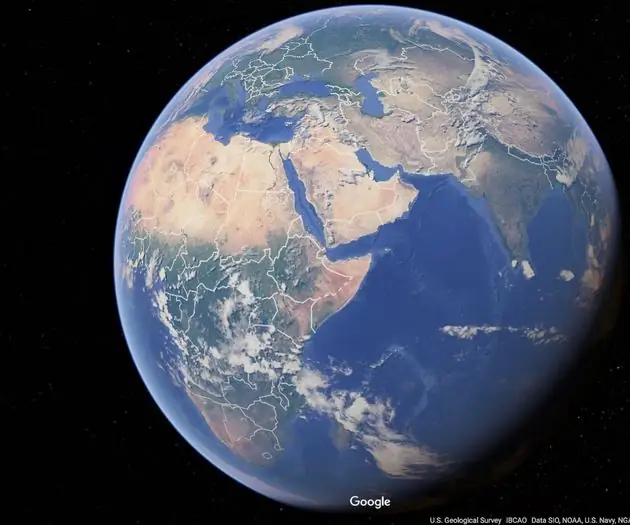
Sistem De Cartografiere a Retelelor LoRaWAN: No programa cadrul acestui s-a dorit realizarea unui sistem de cartografiere a retelelor LoRaWAN.Ce este LoRa? LoRa este o tehnologie care pune la dipozitia dezvoltatorilor de solutii inteligente o transmisie de raza lunga si securizata a datelor, cu
Sistem De Cartografiere a Rețelelor WiFi: 14 etapas
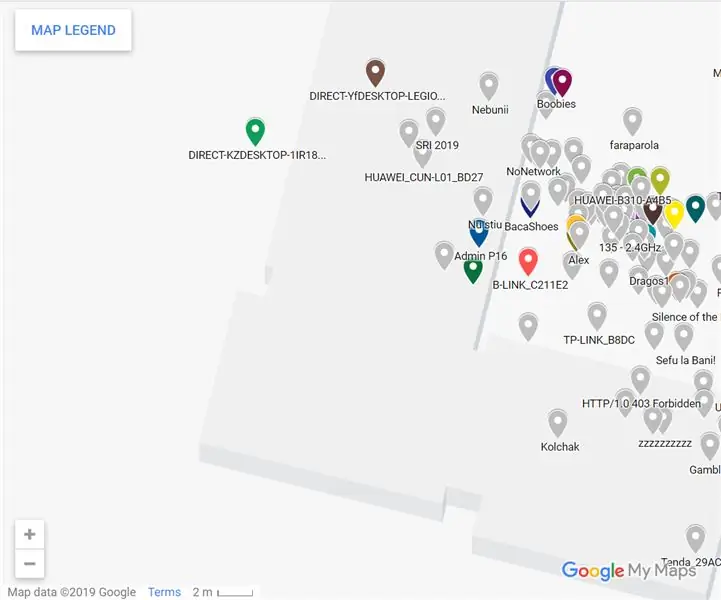
Sistem De Cartografiere a Rețelelor WiFi: Cartografierea retelelor WiFi este procedeul prin care se doreste gasirea retelelor WiFi, iar apoi localizarea acestora cu ajutorul GPS-ului. Em urma cartografierii se pot obtine informatii despre retelele WiFi existente cum ar fi: numarul acestora
